电脑的声卡驱动怎么装 声卡驱动安装教程
在使用电脑的过程中,有时候我们可能会遇到声卡驱动安装不完整或者出现问题的情况,而声卡驱动的安装对于我们的电脑来说是非常重要的,它直接影响到我们电脑的声音效果和音频播放质量。要如何正确地安装电脑的声卡驱动呢?今天我们就来分享一下声卡驱动的安装教程,让您轻松解决声卡驱动安装的问题。
操作方法:
1.判断是否装有驱动:
通常判断的方式为,使用电脑直接播放一下音频文件或者视频文件,然后将电脑声音打开,看电脑是否可以发出声音即可。PS:毕竟声卡的作用就是让电脑能够发出声音。
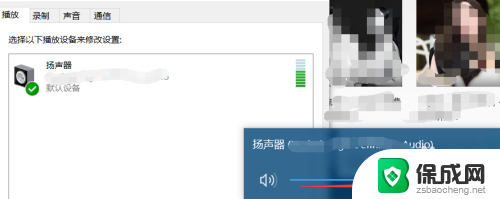
2.还可以通过右击你的电脑桌面上的“计算机”,然后在弹出的框中。点击“管理”,进入“设备管理器”,在如图所说位置中“声音视频游戏控制器”一栏中即为声卡所在位置,如图 所示没有 黄色的感叹号,说明声卡正常。
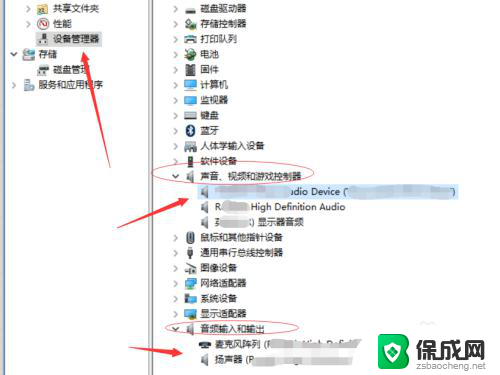
3.安装1:
如果你不是杂牌机器,你可以登陆你的电脑官方驱动下载网站。然后再网站中找到你的电脑型号,选择相应的电脑驱动所在的电脑系统环境,这里要和你的电脑系统相匹配,不同的系统可能驱动的支持效果不好。
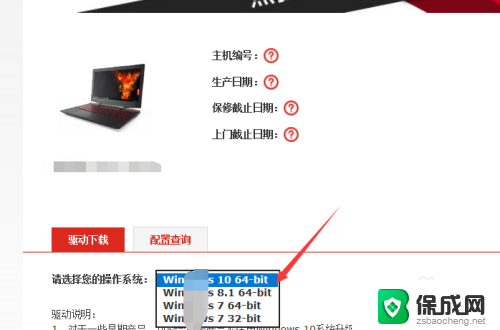
4.然后往下拉,在相应的驱动下载页面中,找到显卡驱动,然后点击下载进行驱动下载,下载完成之后,点击驱动直接进行安装即可进行覆盖安装。
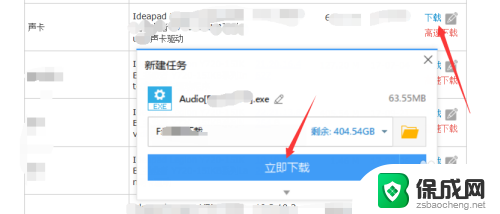
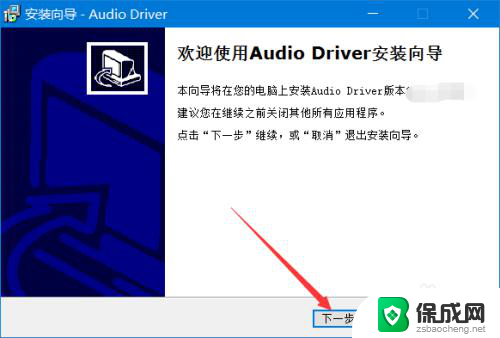
5.安装2(不同的软件,可能操作不同,但是方法都一样):
如果你的电脑是组装电脑,不知道你的电脑声卡对应的驱动,你可以使用第三方软件,然后对电脑进行硬件驱动安装情况检测。
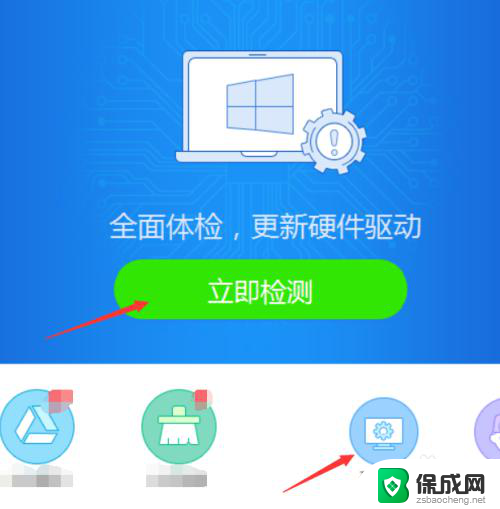
6.检测完成成之后,点击上方的“驱动管理”。在该页面中即可查看到你的电脑驱动所需要的升级,安装等需求,在驱动下方即为驱动类型,在中间部位为版本,点击由此即可进行驱动的升级,安装等。
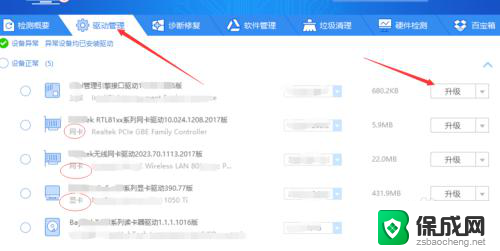
以上就是电脑的声卡驱动安装方法的全部内容,如果还有不清楚的地方,您可以按照以上步骤进行操作,希望这些方法能够对大家有所帮助。
- 上一篇: iso怎么装机 如何使用ISO系统镜像文件安装电脑系统
- 下一篇: 电脑光盘怎么装 电脑怎么识别光盘
电脑的声卡驱动怎么装 声卡驱动安装教程相关教程
-
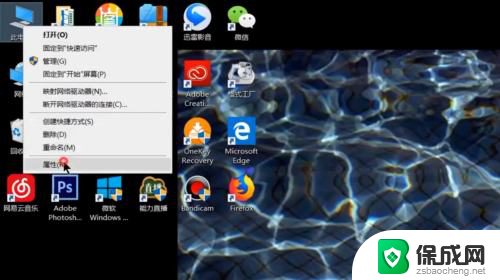 电脑无线网络驱动怎么安装 无线网卡驱动安装教程
电脑无线网络驱动怎么安装 无线网卡驱动安装教程2024-04-09
-
 usb网卡怎么安装驱动 USB无线网卡驱动程序安装步骤
usb网卡怎么安装驱动 USB无线网卡驱动程序安装步骤2023-09-13
-
 无网络怎么装网卡驱动 电脑无网络怎么安装无线网卡驱动
无网络怎么装网卡驱动 电脑无网络怎么安装无线网卡驱动2024-04-02
-
 外置usb声卡连接电脑需要安装驱动吗? 外置声卡使用方法
外置usb声卡连接电脑需要安装驱动吗? 外置声卡使用方法2024-05-09
-
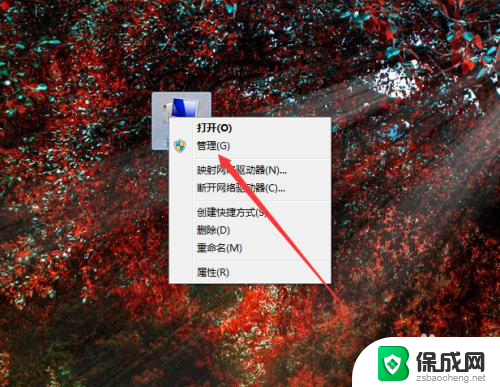 如何重新安装显卡驱动程序 重装显卡驱动程序的步骤
如何重新安装显卡驱动程序 重装显卡驱动程序的步骤2024-05-16
-
 win10系统网卡驱动安装不上 Win10电脑无法安装驱动的解决方法
win10系统网卡驱动安装不上 Win10电脑无法安装驱动的解决方法2024-10-08
系统安装教程推荐
- 1 怎么加五笔输入法 Win10如何下载安装微软五笔输入法
- 2 win10系统下怎样安装mx450驱动 笔记本电脑驱动安装方法
- 3 win11更新一直显示正在检查更新 win11安装卡在正在检查更新
- 4 新电脑怎么安装word文档 Windows10系统安装word教程
- 5 下载安装百度输入法 电脑上输入法安装步骤
- 6 安装windows 10之后怎么没有网络了 重装完win10后无法联网怎么处理
- 7 惠普p1108打印机怎么安装 惠普p1108打印机驱动安装指南
- 8 win11安装.net framework 3.5安装失败 win11netframework3.5安装不了怎么解决
- 9 win11系统无法安装微信 微信安装失败怎么办
- 10 win11无法添加中文语言包 Windows11无法安装中文语言包提示错误怎么办